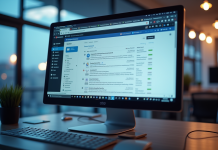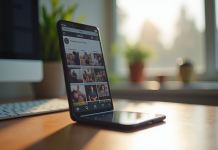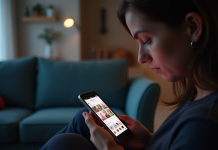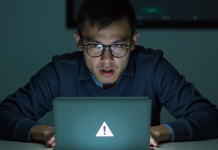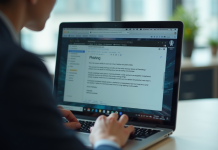La PlayStation 5, avec ses performances de pointe, offre bien plus que des jeux captivants. Pour profiter pleinement de ses fonctionnalités en ligne, il faut savoir comment la connecter à Internet. Que ce soit pour télécharger des jeux, jouer en multijoueur ou accéder à des services de streaming, une connexion stable et rapide est indispensable.
Heureusement, la procédure est simple et intuitive, même pour les débutants. Ce guide détaillera les étapes essentielles pour connecter votre PS5 à Internet, que vous utilisiez une connexion filaire ou sans fil. Préparez-vous à explorer un monde de divertissement sans fin, directement depuis votre salon.
A lire également : Les fonctionnalités insoupçonnées de Roundcube OVH Webmail dévoilées
Plan de l'article
Connecter votre PS5 à Internet : les étapes essentielles
Connexion via Wi-Fi
Pour connecter votre PS5 à Internet via Wi-Fi, suivez ces étapes :
A lire en complément : Robotique essentielle : comprendre la science et l'ingénierie des robots
- Accédez aux Paramètres depuis le menu principal de votre PS5.
- Choisissez Réseau, puis sélectionnez Configurer la connexion Internet.
- Optez pour Utiliser le Wi-Fi, puis Facile.
- La console recherchera automatiquement les réseaux disponibles. Sélectionnez votre réseau et entrez le mot de passe.
Connexion via Ethernet
Pour une connexion plus stable, envisagez d’utiliser un câble Ethernet. Les étapes sont simples :
- Branchez un câble Ethernet à votre PS5 et à votre routeur.
- Allez dans Paramètres > Réseau > Configurer la connexion Internet.
- Sélectionnez Utiliser un câble LAN.
Configuration avancée
Pour ceux qui souhaitent optimiser leur connexion, la PS5 permet de configurer manuellement les paramètres DNS :
- Rendez-vous dans Paramètres > Réseau > Configurer la connexion Internet.
- Sélectionnez votre méthode de connexion (Wi-Fi ou LAN), puis choisissez Personnalisé.
- Dans les paramètres DNS, entrez les adresses DNS manuelles pour améliorer la vitesse et la stabilité de la connexion.
Une fois ces étapes complétées, effectuez un Speed Test via les paramètres réseau pour vous assurer que votre console est bien connectée à Internet avec des performances optimales.
Découverte et activation
La PS5, bien que ne disposant pas officiellement d’un navigateur web, cache une fonctionnalité permettant d’accéder à Internet. Pour y parvenir, suivez ces étapes :
- Ouvrez l’application Paramètres depuis le menu principal de votre PS5.
- Accédez à la section Utilisateurs et comptes, puis sélectionnez Compte.
- Choisissez Liens avec d’autres services et cliquez sur Twitter.
- Un écran de connexion Twitter s’affiche ; cliquez sur l’icône Twitter en haut à droite pour accéder à la page d’accueil.
Une fois sur la page d’accueil de Twitter, vous pouvez utiliser la barre de recherche pour accéder à d’autres sites web en tapant leurs URL. Ce navigateur, bien que fonctionnel, reste limité aux sites textuels et peut rencontrer des difficultés avec des contenus multimédias lourds. La PS5 peut lire des vidéos YouTube directement depuis le navigateur, mais les performances peuvent varier.
Optimisation de l’utilisation
Pour une expérience de navigation plus fluide, utilisez un clavier USB ou Bluetooth. La DualSense, bien que pratique pour les jeux, n’est pas idéale pour la saisie de texte. En utilisant un clavier externe, vous pouvez améliorer considérablement votre confort de navigation. Notez qu’il est aussi possible d’épingler le navigateur web sur un côté de l’écran tout en jouant à vos jeux préférés, offrant une expérience multitâche unique.
Utilisation de la DualSense
La manette DualSense de la PS5, bien que révolutionnaire pour les jeux, montre ses limites pour la navigation sur Internet. Naviguer avec les joysticks et les boutons peut rapidement devenir fastidieux, surtout pour la saisie de texte. Privilégiez son usage pour des interactions simples et rapides.
Claviers USB et Bluetooth
Pour une expérience de navigation plus agréable, connectez un clavier USB ou Bluetooth à votre PS5. Cette solution permet de taper plus rapidement les adresses web et de naviguer avec plus de fluidité. Voici comment procéder :
- Branchez un clavier USB dans l’un des ports de la console ou suivez les instructions à l’écran pour appairer un clavier Bluetooth.
- Accédez à la section Paramètres de la PS5, puis Périphériques pour configurer le clavier de votre choix.
Personnalisation et multitâche
La PS5 permet d’épingler le navigateur web sur un côté de l’écran tout en jouant. Cette option offre une expérience multitâche unique, particulièrement utile pour consulter des guides de jeux ou suivre des tutoriels en temps réel. Utilisez la fonctionnalité Picture-in-Picture pour optimiser votre écran et tirer le meilleur parti de vos sessions de jeu.
| Aspect | DualSense | Clavier |
|---|---|---|
| Saisie de texte | Limitée | Optimale |
| Navigation | Basique | Fluide |
| Multitâche | Possible | Optimal |